
4 minute read
2.3 Documentación de datos en SPSS
2.3 Documentación de datos en SPSS
Una vez que haya guardado los datos en un archivo SPSS, usted puede documentar las variables en una forma mas especifica. Para esto, utilice la opción Variable View, “Vista de variables”. Puede tener acceso a esta opción que se localiza en la parte inferior izquierda de la pantalla SPSS. La opción Variable View “vista de variables” le permitirá asignar un nombre más descriptivo a las variables así como documentar los niveles de las mismas; asignar missing values “valores perdidos” y determinar el tipo de escala en que se encuentran las variables. A continuación se discute un ejemplo más específico. Para tener acceso a esta opción haga clic en la solapa Variable View “vista de variables”. 1. Cambio de nombre (Name). Como podrá observar en la figura 3, las variables tienen nombre genérico (VAR0001, VAR0002, VAR0003, VAR0004, VAR005). Utilice esta opción para asignar los siguientes nombres a cada variable. Recuerde que tiene un límite de 8 espacios. VAR00001, substituya este nombre por “género”. VAR00002, substituya este nombre por “intento”. VAR00003, substituya este nombre por “promedio” . VAR00004, substituya este nombre por “prestigio” . VAR00005, substituya este nombre por “persiste” 2. Asigne niveles (Label, “etiquetas”). Con esta opción usted puede asignar un nivel más descriptivo a sus variables ya que la opción Name “nombre” no le permite utilizar más de 8 carácteres por variable. Utilice esta opción y asigne los niveles siguientes a las 5 variables de la muestra: Género: Masculino o femenino Intento: Intento de persistir/volver a matricularse Promedio: Promedio de calificaciones Prestigio: Grado de satisfacción con el prestigio de la universidad Persiste: Persistencia real en el semestre de otoño 3. Valores numéricos. Con esta opción usted puede asignar valores numéricos a todas sus variables categóricas. Ejerza esta opción asignando valores numéricos a las variables “género”, “intento”, “prestigio” y “persiste” como se especifica a continuación:
Advertisement
Género: Asigne el valor 1 en el cuadro value “valor” y escriba
“masculino” en el cuadro label “etiqueta”, luego haga clic en el botón add
“agregar”. Repita el mismo procedimiento asignando el valor 2 en el cuadro value “valor” y escriba el término “femenino” en el cuadro label “etiqueta”, haga clic en el botón add, ”agregar” y luego haga clic en el botón OK
“aceptar”. Intento: Asigne los valores del 1 (En desacuerdo total), 2 (En desacuerdo), 3 (Neutral), 4 (De acuerdo), y 5 (Totalmente de acuerdo) para describir los 5 niveles que puede tener la variable “intento” siguiendo el proceso que utilizó para la variable género. Prestigio: Asigne los valores del 1 (En desacuerdo total), 2 (En desacuerdo), 3 (Neutral), 4 (De acuerdo), 5 (Totalmente de acuerdo) para describir los 5 niveles que puede tener la variable prestigio siguiendo el proceso que utilizó para la variable intento. Promedio: No necesita asignar valores adicionales ni niveles para esta variable ya que es una variable continua y está codificada en forma numérica. Persiste: Asigne el valor 1 para el nivel persistió y el valor 0 para el nivel no persistió, siguiendo el proceso que se utilizó para la variable género. 4. Missing values” “valores perdidos”. Esta opción le permite asignar un valor alternativo cuando se encuentren celdas vacías en los datos. Los valores que más se utilizan para designar missing values “valores perdidos” son -9, 9,99, 999. También puede utilizarse cualquier valor que esté fuera de rango. Para asignar estos valores coloque el cursor en la celda correspondiente y seleccione el símbolo “…”. Cuando aparezca el “cuadro de dialogo” (dialog box), haga clic en el botón discrete missing values “valores perdidos discretos” y asigne el valor correspondiente (i.e., -9, 9, 99 or 999). Cuando termine de asignar los missing values “valores perdidos discretos” haga clic en el botón OK, “aceptar”. Usted puede realizar esta opción asignando missing values a las cinco variables de la muestra como se indica a continuación: Asigne el valor 5 como missing value para la variable “promedio” ya que el rango usual de las calificaciones en los Estados Unidos es del 1 al 4.
Asigne el valor -9 para todas las otras variables.
Figura 3 a. Valores perdidos
5. Measure, “Medida”. Esta opción le permitirá especificar si la escala de la variable es de tipo ordinal o nominal. Para este propósito, coloque el cursor en la celda correspondiente y utilice el símbolo de “flecha” arrow e indique si la variable es nominal u ordinal. En nuestro ejemplo, nosotros identificamos a la variable “género” como nominal y a las variables “intento, prestigio y persiste” como ordinales. La figura 4 muestra la pantalla SPSS después de documentar las variables utilizando las opciones que se discuten en este capítulo: Name,
“Nombre”; Label, “Etiqueta”; Values, “Valores”; Missing, “Perdidos” y Measure,
“Medida” que forman parte de Variable View “Vista de variables” del editor
SPSS. 6. Save your file, “Guardar archivo” . Una vez que documente sus variables, no olvide guardar las modificaciones a su base de datos SPSS en la carpeta correspondiente. Para ello, seleccione la opción file “archivo” en la “barra de herramientas”, toolbar de SPSS y escoja la alternativa save as, “salvar como”.
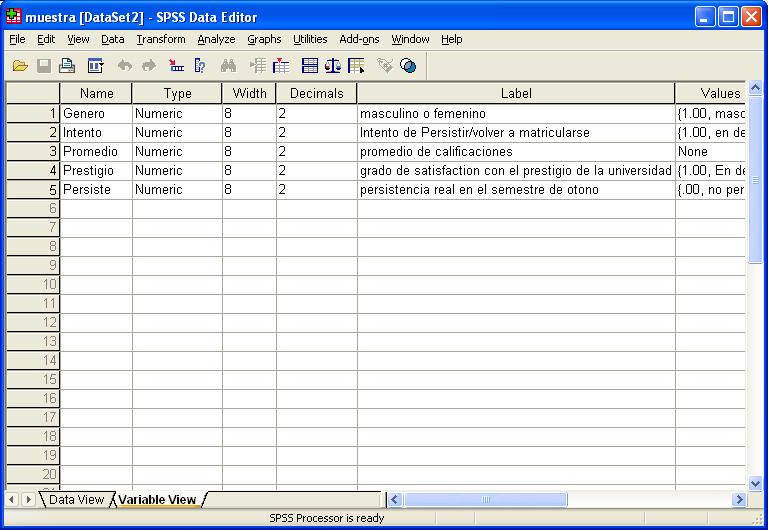


Figura 4: Pantalla SPSS Con las 5 variables de la muestra después de ser documentadas con la opción Variable View, “vista de variables”





